מְחַבֵּר:
John Stephens
תאריך הבריאה:
28 יָנוּאָר 2021
תאריך עדכון:
1 יולי 2024
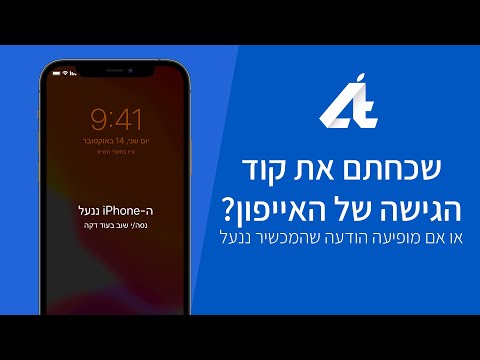
תוֹכֶן
ה- iPod יינעל לחלוטין אם הוא מושבת. הדרך היחידה שבה אתה יכול להשתמש בו שוב היא לשחזר את ה- iPod שלך באמצעות iTunes או iCloud. אם יש לך גיבוי, תוכל לשחזר את הנתונים שלך, אך תהליך זה ימחק את כל התוכן השמור ב- iPod שלך. כמו כן, שום דרך אחרת לפתוח את נעילת ה- iPod אינה מושבתת.
צעדים
שיטה 1 מתוך 4: מאת iTunes
חבר את ה- iPod למחשב. אם ה- iPod מושבת, הדרך היחידה לפתוח אותו היא למחוק אותו ולהתקין אותו מחדש. אם יש לך גיבוי, תוכל גם לשחזר אותו, אחרת תאבד את כל הנתונים שלך. אין אפשרות לבטל את נעילת ה- iPod, אלא אם תזין את קוד הגישה הנכון או תמחק את הנתונים בהתקן.
- אם אין לך מחשב עם iTunes, עיין בסעיף הבא להוראות כיצד להתקין מחדש את ה- iPod באתר iCloud.

פתח את iTunes ובחר iPod. ה- iPod שלך יופיע בחלקו העליון של המסך.- אם תתבקש להזין קוד סיסמה לאחר חיבור ה- iPod למחשב שלך, או שמעולם לא סינכרנת את ה- iPod עם iTunes במחשב שלך בעבר, עיין בסעיף שימוש במצב שחזור למטה.

לחץ על "גבה עכשיו" כדי ליצור גיבוי ל- iPod שלך. זה יאפשר לך לשחזר נתונים לאחר התקנת ה- iPod מחדש.- וודא כי נבחר "מחשב זה" על מנת ליצור גיבוי מקומי מלא.
לחץ על "שחזר iPod" כדי להתחיל בתהליך האיפוס. זה בדרך כלל לוקח כמה דקות להשלים. לאחר מכן, תעבור את ההתקנה הראשונית של ה- iPod שלך.

בחר "שחזר מגיבוי iTunes" במהלך תהליך ההתקנה. הגיבוי שיצרת יטען וישחזר את כל הנתונים ל- iPod שלך. פרסומת
שיטה 2 מתוך 4: באתר iCloud
השתמש בשיטה זו אם אין לך גישה למחשב. באפשרותך לאפס את ה- iPod דרך אתר מצא את האייפון שלי, כל עוד ה- iPod רשום בתעודת ה- Apple שלך ו- Find My iPod מופעל בתפריט iCloud. זה עובד רק אם ה- iPod מחובר ל- Wi-Fi.
- מכיוון שהתהליך נעשה מרחוק, לא תוכל ליצור גיבוי חדש. פירוש הדבר שכל הנתונים ב- iPod יאבדו, אך תוכל לטעון מחדש את כל הגיבויים שיצרת בעבר.
גישה.במחשב או בהתקן אחר. אתה יכול להשתמש בדפדפן האינטרנט בכל מחשב או מכשיר, או באמצעות אפליקציית Find My iPhone במכשיר iOS אחר.
היכנס לתעודת ה- Apple שלך. ודא שאתה מחובר לאותו חשבון מזהה Apple המשויך ל- iPod שלך.
לחץ על כפתור "כל המכשירים" בחלק העליון של החלון. כל מכשירי Apple המחוברים לזהות Apple שלך יופיעו.
בחר iPod מהרשימה. המפה מציגה את מיקום ה- iPod ופרטי המכשיר מוצגים גם בכרטיס.
לחץ על כפתור "מחק" ואשר. אות יישלח ל- iPod להתחלת תהליך האיפוס. תהליך זה נמשך בדרך כלל זמן מה.
- אם מצא את ה- iPhone שלי אינו מצליח ליצור קשר עם ה- iPod, תוכל לנסות שיטות אחרות במאמר זה.
התקן מחדש את ה- iPod מאפס. לאחר השלמת האיפוס, תתבקש להתקין מחדש את ה- iPod שלך כפי שרכשת אותו לראשונה. ניתן לטעון את הגיבוי שנוצר בעבר (אם זמין), אחרת המכשיר יהיה ריק לחלוטין ויהיה צורך לקרוע אותו. פרסומת
שיטה 3 מתוך 4: שימוש במצב שחזור
השתמש בשיטה זו אם iTunes מבקש קוד גישה. אם לא הצלחת לשחזר את ה- iPod שלך באמצעות iTunes לעיל מכיוון שהמערכת דרשה קוד גישה, או שה- iPod מעולם לא היה מחובר ל- iTunes לפני כן, יהיה עליך להחזיר את המכשיר למצב שחזור. שיטה זו תאפשר לך לשחזר את ה- iPod ללא קוד גישה.
- בעת שימוש במצב שחזור, לא תוכל לבצע גיבוי של ה- iPod שלך לפני השחזור. לכן, כל הנתונים ב- iPod יאבדו.
כבה את ה- iPod. יש להתחיל בתהליך זה כאשר ה- iPod כבוי. לחץ לחיצה ארוכה על לחצן ההפעלה והחלק את מחוון ההפעלה כדי לכבות את הטלפון.
חבר את ה- iPod למחשב. הדרך היחידה להפעיל את מצב השחזור היא לחבר את ה- iPod למחשב ולהשתמש ב- iTunes. אינך צריך לסנכרן את ה- iPod עם המחשב לפני כן.
פתח את iTunes. אם iTunes אינו מותקן, תוכל להוריד אותו בחינם בכתובת.
לחץ לחיצה ממושכת על לחצן ההפעלה ועל מקש הבית. אל תשחרר עד שתראה את הלוגו של Apple. המשך להחזיק את הלחצנים עד להופעת סמל iTunes על מסך ה- iPod.
- אם מקש הבית של ה- iPod לא עובד, הורד את TinyUmbrella מ, הפעל את התוכנית ולחץ על "היכנס למצב שחזור".
לחץ על "שחזר" בחלון שמופיע ב- iTunes. שחזור ה- iPod יתחיל.
- אם התהליך עדיין לא עוזר בשחזור ה- iPod שלך, עיין בסעיף הבא.
התקן מחדש את ה- iPod. לאחר השלמת השחזור, תתבקש להגדיר את ה- iPod שלך כחדש. אם זמין גיבוי, תוכל לטעון אותו על ה- iPod שלך. פרסומת
שיטה 4 מתוך 4: שימוש במצב DFU
החל שיטה זו אם מצב השחזור אינו פועל. מצב עדכון קושחת ההתקן (DFU) דומה למצב שחזור, אפילו משתמשים רבים דיווחו כי המצב יעיל ומצב השחזור אינו. כמו במצב שחזור, לא תוכל ליצור גיבוי לפני שחזור ה- iPod שלך.
כבה את ה- iPod. תחילה צריך לכבות את ה- iPod כדי שתוכל לגשת למצב DFU.לחץ לחיצה ארוכה על לחצן ההפעלה והחלק את מחוון ההפעלה כדי לכבות את הטלפון.
חבר את ה- iPod למחשב ופתח את iTunes. תזדקק ל- iTunes כדי לשחזר את המכשיר שלך ממצב DFU, בדרך זו ה- iPod לא צריך להיות מסונכרן עם מחשב זה לפני כן.
- אם מקש הבית של ה- iPod אינו פועל, הורד את TinyUmbrella מ-. הפעל את התוכנית ולחץ על "כניסה למצב DFU" כדי להמשיך.
לחץ לחיצה ממושכת על לחצן ההפעלה למשך שלוש שניות. ספרו בקול מ -1 עד 3 כדי שלא תתבלבלו לגבי הזמן.
המשך להחזיק את לחצן ההפעלה והחל להחזיק את מקש הבית לחוץ. התחל להחזיק את מקש הבית לחוץ לאחר שהחזקת את לחצן ההפעלה למשך 3 שניות.
החזק את שני הכפתורים למשך 10 שניות ואז שחרר את לחצן ההפעלה. המשך להחזיק את מקש הבית לחוץ לאחר ששחררת את לחצן ההפעלה.
המשך להחזיק את מקש הבית למשך 10 שניות נוספות. מסך ה- iPod נשאר כהה, אך iTunes ידווח כי ה- iPod התגלה במצב התאוששות. עכשיו אתה יכול לשחרר את מקש הבית.
לחץ על "שחזר" כדי להתחיל בתהליך השחזור. ה- iPod שלך יתחיל לשחזר, שייקח זמן מה עד שהשלמתו.
התקנת ה- iPod. לאחר השחזור, תוכלו להתקין מחדש את ה- iPod כחדש. אם כבר יש לך גיבוי, טען אותו מחדש ב- iPod שלך או כל הנתונים הטבועים יאבדו. פרסומת



